现在大部分笔记本电脑都是Windows10系统 , 而且Windows10系统支持wifi连接,所以我们在使用电脑时 , 可以不用网线就能连wifi上网了 。那么笔记本win10怎么连接wifi呢?

文章插图
1、我们将笔记本电脑打开 。仔细观察界面,找到右下角 。在电池的旁边找到一个向上的箭头 。鼠标左击点击它 。

文章插图
2、这时候会跳出一个对话框 。仔细观察界面,找到第2排最后一个的WiFi图标 。鼠标左击点击它 。
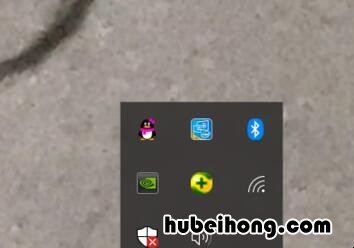
文章插图
3、上面会有所有的WiFi 。选择一个你知道密码的WiFi , 鼠标左击点击它 。如果你没有密码也可以使用,无线WiFi热点来查密码 。仔细观察,我们看到右下角有一个连接图标 。鼠标左击点击它 。

文章插图
4、跳出对话框,我们使用键盘将密码输入 。输入完以后 , 点击左边的下一步 。
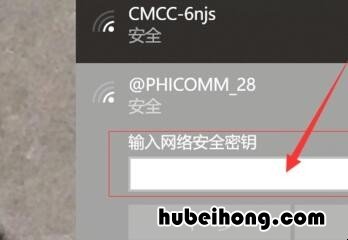
文章插图
5、WiFi会开始连接,稍等一会儿,就可以有网络了 。

文章插图
【台式电脑没有无线网卡怎么连wifi 台式电脑怎么连家里的wifi不用usb】以上就是笔记本win10怎么连接wifi的介绍了,如果你不知道怎么连接的话,可以参考一下上面介绍的内容 。
- 笔记本电脑一直显示正在重新启动怎么办? 笔记本电脑一直显示 正在重新启动
- 笔记本wifi很慢怎么办 笔记本wifi速度慢怎么办
- 笔记本cpu温度一般在多少 笔记本cpu温度多少度算正常范围
- 笔记本电脑 升级cpu 笔记本升级cpu要多少钱
- 笔记本45色域144hz有必要吗 笔记本45色域够不够用
- 穿墙能力强的路由器怎么选购的呢 穿墙能力强的路由器怎么选购的好
- 推荐几款穿墙效果好的路由器 穿墙效果好的路由器有哪些
- 手机空调万能遥控器 空调遥控器有显示但打不开空调是什么原因
- 空调吹出来的风有味儿怎么办 空调吹出来的风有异味,怎么解决
